Configurer les paramètres, 2appuyer sur [ok, L'écran précédent s'affiche – TA Triumph-Adler 6505ci Manuel d'utilisation
Page 138
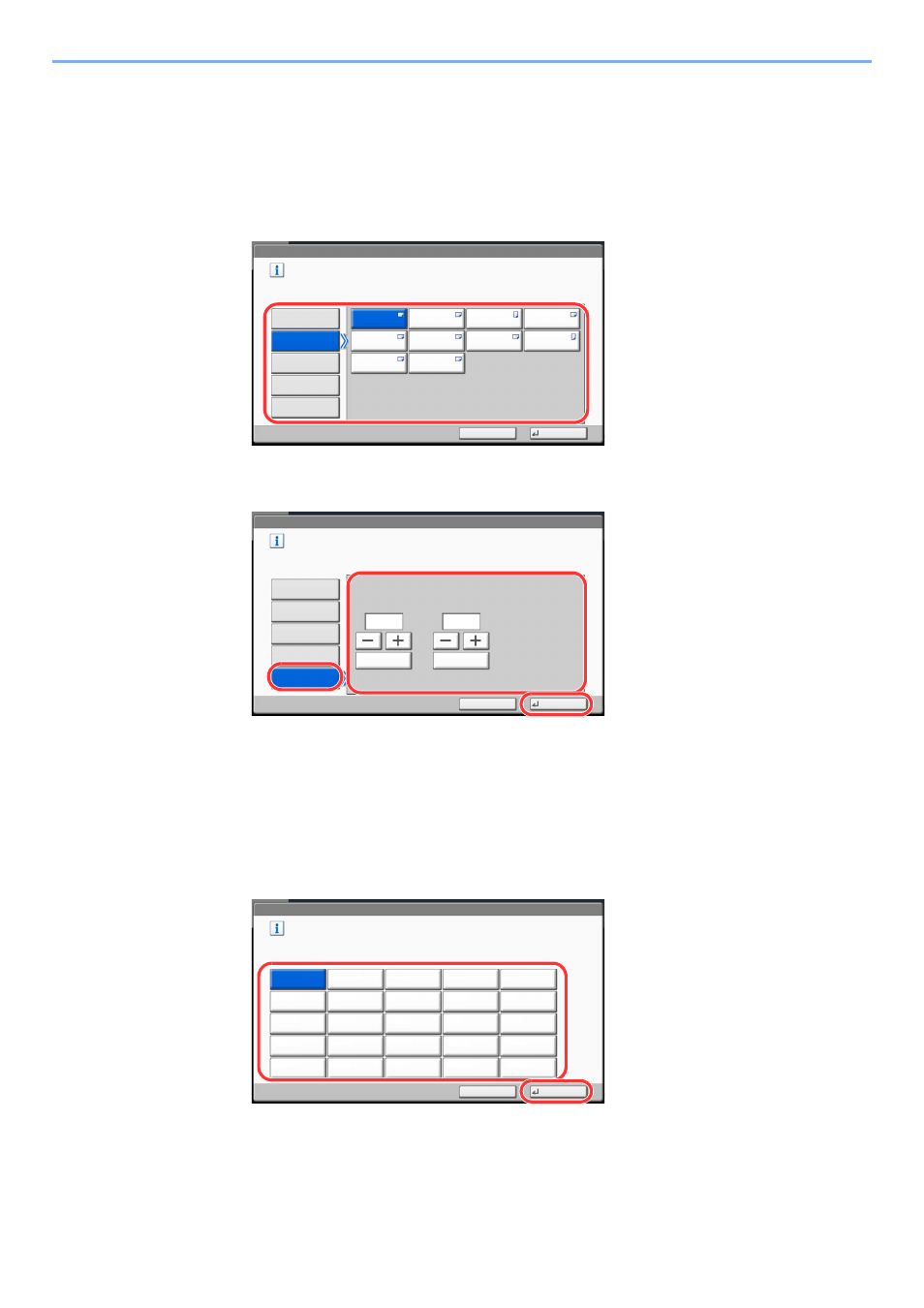
3-35
Préparation à l’utilisation > Chargement du papier
2
Appuyer sur [Paramètres magasin/bac MF], [Suivant] dans "Paramètres bac MF", puis
[Modifier] dans "Format du papier".
2
Configurer les paramètres.
1
Pour une détection automatique du format du papier, appuyer sur [Auto] et sélectionner
[Métrique] ou [Pouce] pour l’unité.
Pour sélectionner le format du papier, appuyer sur [Format standard 1], [Format standard 2], [Autres]
ou [Entrée format] et sélectionner le format du papier.
Si l’on sélectionne [Entrée format], appuyer sur [+] ou [-] pour entrer les formats "X" (horizontal) et
«Y" (vertical). Appuyer sur [TouchesNº] pour utiliser les touches numériques.
2
Appuyer sur [OK].
L'écran précédent s'affiche.
3
Appuyer sur [Modifier ] dans "Type de support" et sélectionner le type de support, puis
appuyer sur [OK].
Paramètres magasin/bac MF - Format papier
Définissez le format papier du by-pass.
Format
standard 1
Auto
Format
standard 2
Autres
Entrée
format
A3
A4
A4
A5
A6
B4
B5
B5
Annuler
OK
B6
216x340mm
Paramètres magasin/bac MF - Format papier
Définissez le format papier du by-pass.
Format
standard 1
X(148 - 457)
297
Auto
TouchesN°
Y(98 - 304)
210
TouchesN°
Format
standard 2
Autres
Entrée
format
Annuler
OK
mm
mm
1
3
2
Paramètres magasin/bac MF - Type de
Sélectionnez le type de papier du by-pass.
Vélin
Normal
Préimprimé
Recyclé
Relié
En-tête
Perforé
Couleur
Perso 2
Perso 1
Couché
Perso 3
Perso 4
Perso 7
Perso 6
Perso 5
Perso 8
Transparent
Étiquettes
Carte
Épais
Enveloppe
Annuler
OK
Hte qualité
Séparateurs
d'onglet
Rugueux
2
1